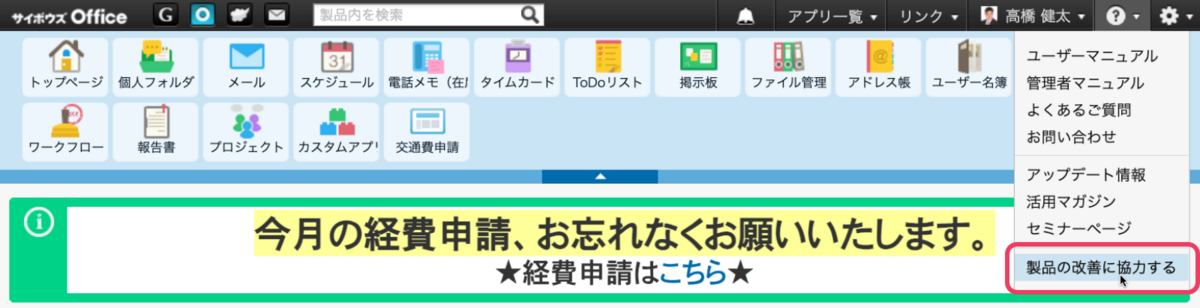実はできる!サイボウズ Office
サイボウズ Officeを日々ご利用いただくなかで、「こんな機能があったらいいな」「この操作ができればもっと活用できそう!」と感じるところはありませんか?この記事では、サイボウズ Officeユーザー様からよく聞くそんな声に、「実はできる!サイボウズ Office」と題してお答えしていきたいと思います。
今回ご紹介する機能には、システム設定の変更が必要なものがあります。
「※これはシステム管理者が行う設定です。」と記載があるものについては、システム管理者に設定変更を依頼してみましょう!
ドラッグ&ドロップで操作したい
直感的にドラッグ&ドロップで操作できると、業務の効率もさらに向上しそうですよね。
サイボウズ Officeでは以下の操作をドラッグ&ドロップで行うことができます。
- 「トップページ」のパーツ移動
- 「スケジュール」に登録した予定の日時変更 ※ドラッグ&ドロップで操作できるのは、個人日表示画面、個人週表示画面、トップページの「スケジュール(日表示)」パーツです。
- 「メール」のフォルダ移動
- 「ファイル管理」にファイルを追加する
- 各アプリケーションでのファイル添付
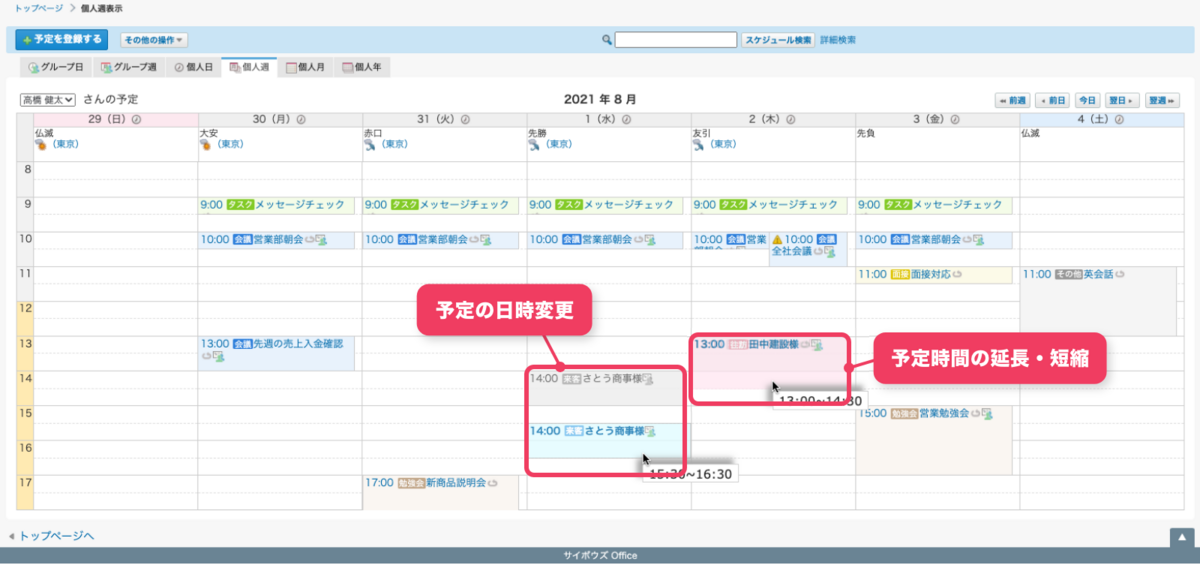
よく使う画面へのショートカットを作りたい
個人設定でアプリケーションメニューをカスタマイズすることで、ワークフローの申請フォーム画面やメール作成画面など、自分がよく使う画面にトップページからワンクリックで移動することができます。
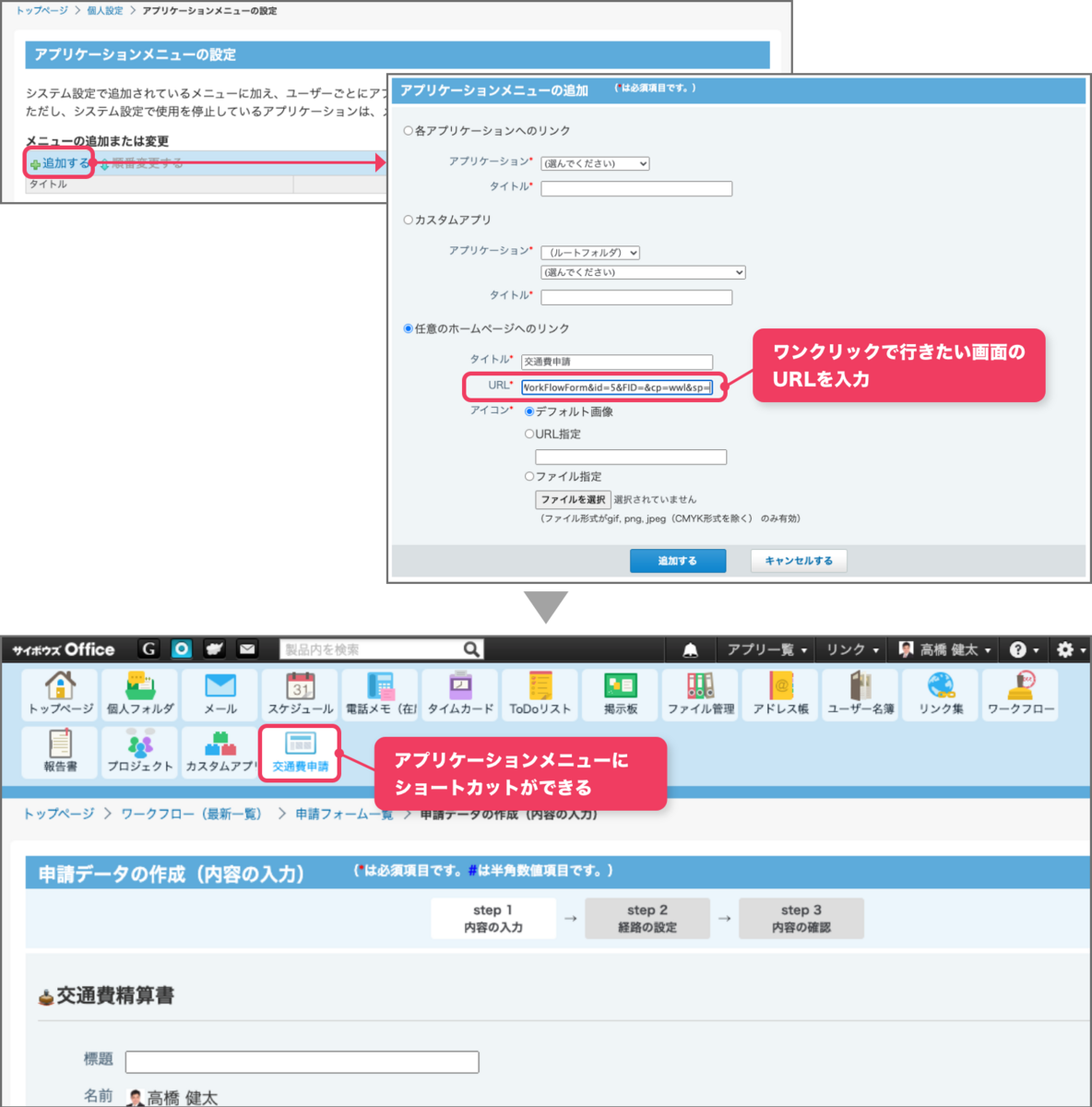
よく見るウェブサイトのURLなどを入力すれば、サイボウズ Office以外のページへのショートカットにすることもできます。
システム設定でも同様のカスタマイズをすることができます。システム設定で追加したショートカットは、全ユーザーのアプリケーションメニューに反映されます。
🔗マニュアル:メニューを追加する(管理者)
必要なアプリケーションだけ表示したい
サイボウズ Officeを一部の機能に絞って利用されている場合、使わないアプリケーションをアプリケーションメニューに表示しない設定をすることができます。

※お客様の環境によっては初期状態が異なる場合があります。
1.全ユーザー共通で設定する(使用するアプリケーションの設定)
※これはシステム管理者が行う設定です。
「使用するアプリケーション」でチェックを外したアプリケーションは、全ユーザーのアプリケーションメニューに表示されなくなります。
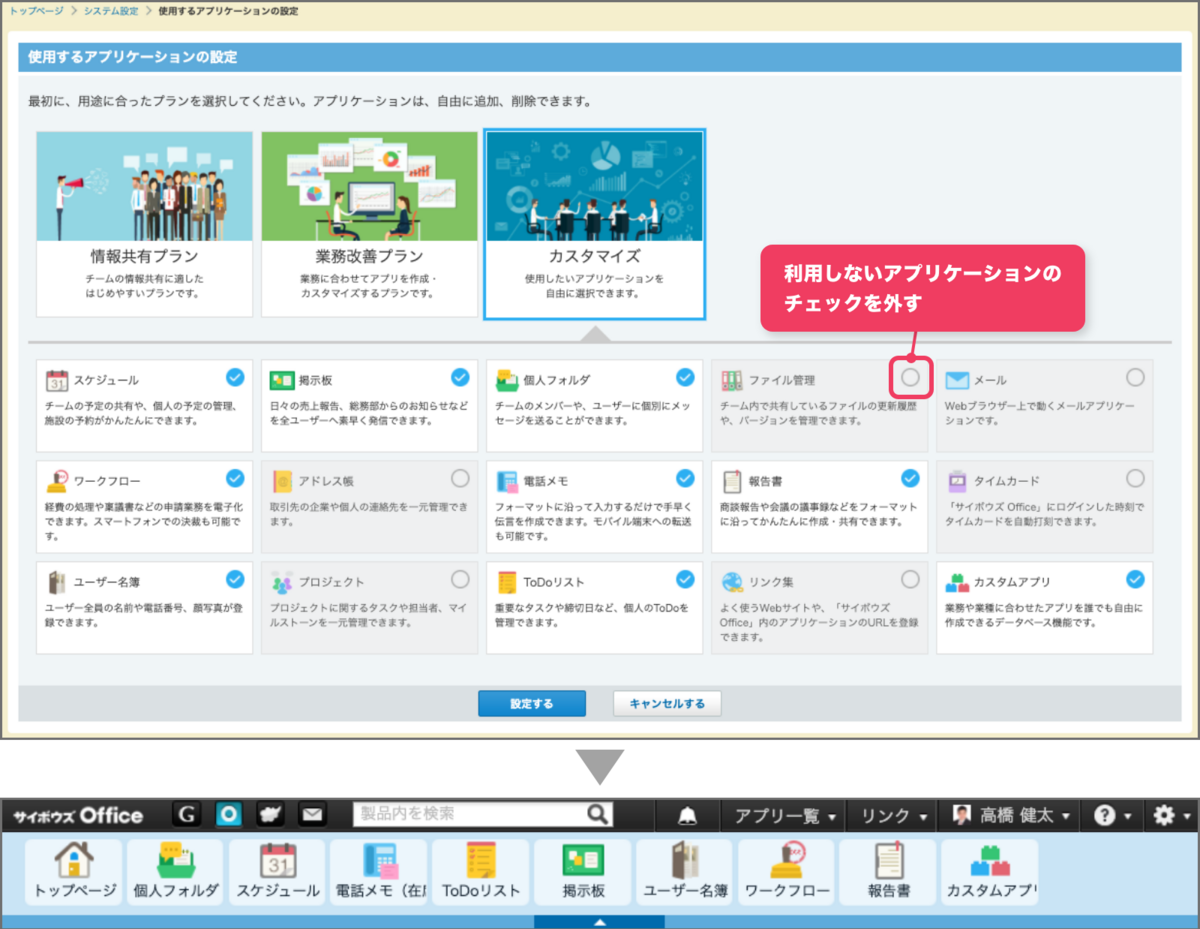
データが入っているアプリケーションの使用を途中でやめても、データは削除されず保持されます。
2.ユーザーごとに設定する(個人に許可するアプリケーションの設定)
※これはシステム管理者が行う設定です。
「個人に許可するアプリケーション」ではユーザーごとに使用を許可するアプリケーションを設定することができます。ユーザーごとに設定ができるので、雇用形態によって利用するアプリケーションを制限するなどの運用が可能です。
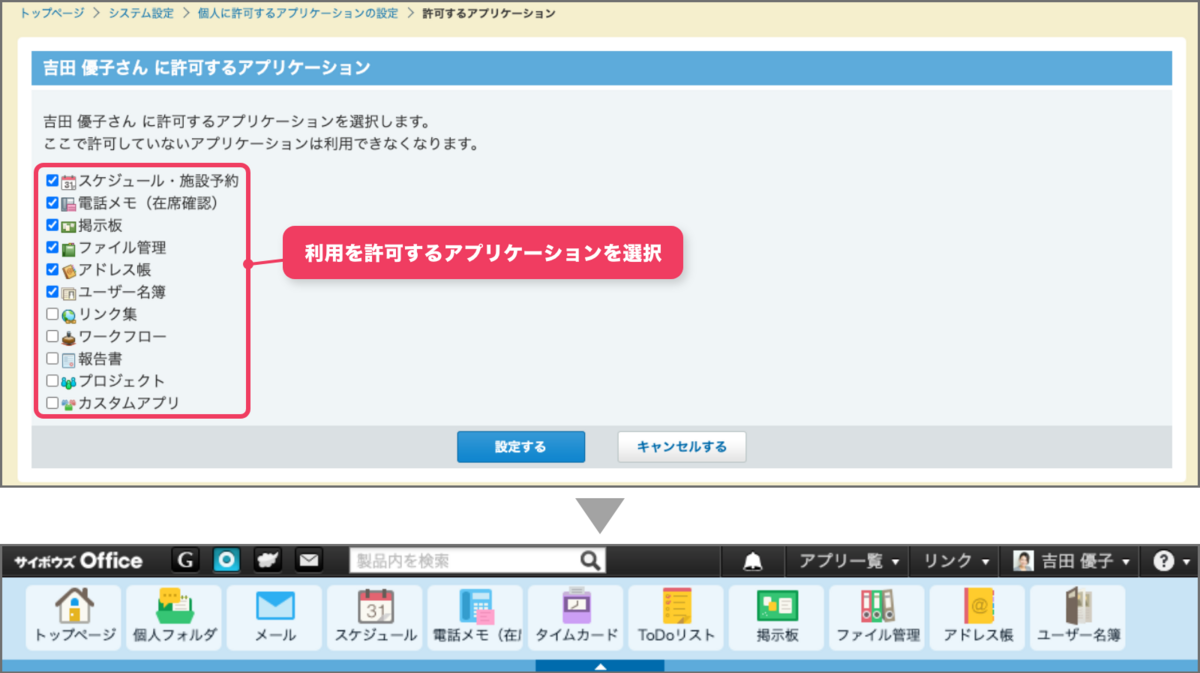
システム設定では、アプリの名前を変更したり、並び順を変更したりすることも可能です。
🔗マニュアル:アプリケーションメニューの設定(管理者)
また、各ユーザーは個人設定を変更することで、システム管理者が設定したアプリケーションメニューをより使いやすいようにカスタマイズすることもできます。
🔗マニュアル:アプリケーションメニューの変更(ユーザー)
リアクションのバリエーションを増やしたい
初期状態では「いいね!」になっているリアクションを、使いやすい言葉に変更することができます。
リアクションの変更には、以下2つの方法があります。
1.リアクションの初期値を変更する
※これはシステム管理者が行う設定です。
この設定は、リアクションが利用できるアプリケーション(メッセージ、スケジュール、掲示板、報告書、プロジェクト)に適用されます。
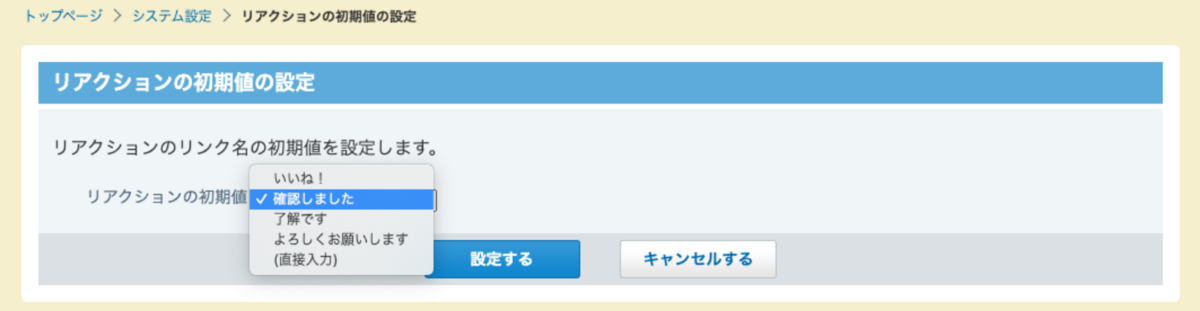
2.データごとにリアクションを変更する
この方法であれば、各ユーザーでリアクション変更を行うことができます。
例えば「メッセージ」であれば、送信するメッセージごとにリアクションを変更することができます。
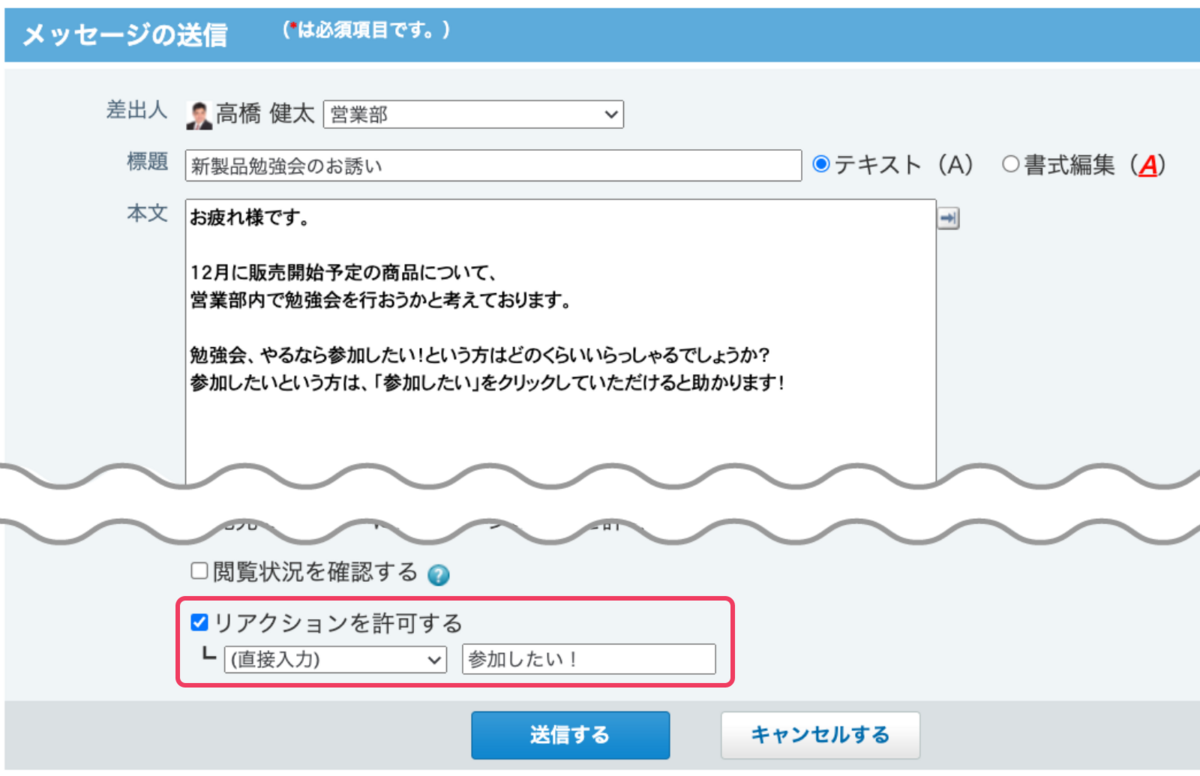
カスタムアプリのリアクション変更は、運用管理>コメントの設定から行います。
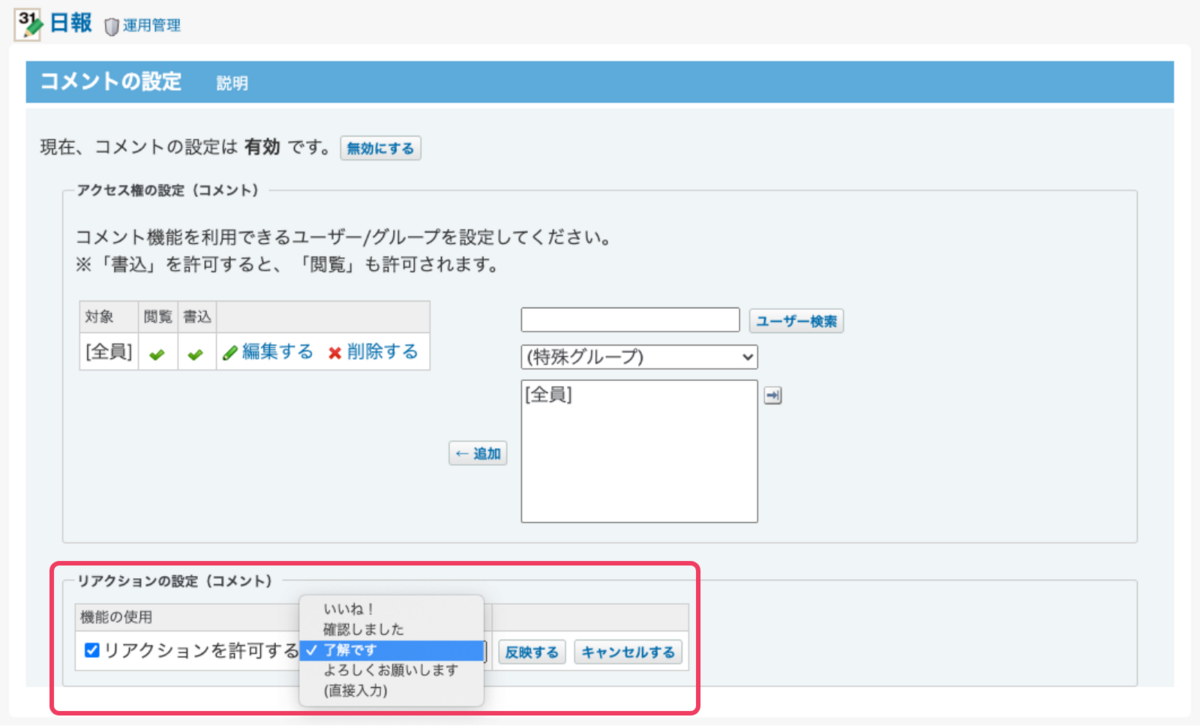
リアクションボタンを押すときには、添える絵文字を選ぶこともできます。 同僚との円滑なコミュニケーションにぜひご活用ください。
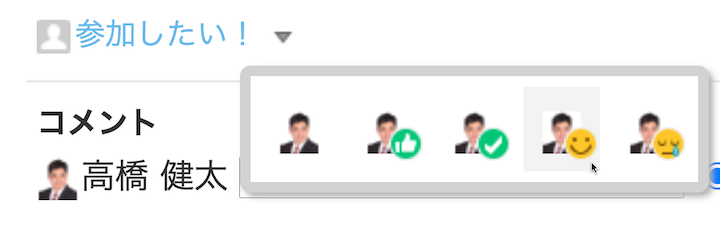
自動で新着メールを受信したい
※これはシステム管理者が行う設定です。
システム管理者がメールの自動受信を有効にすることで、ユーザーがメールの操作画面で[新着メールを受信する]をクリックすることなく自動的にメールを受信できるようになります。
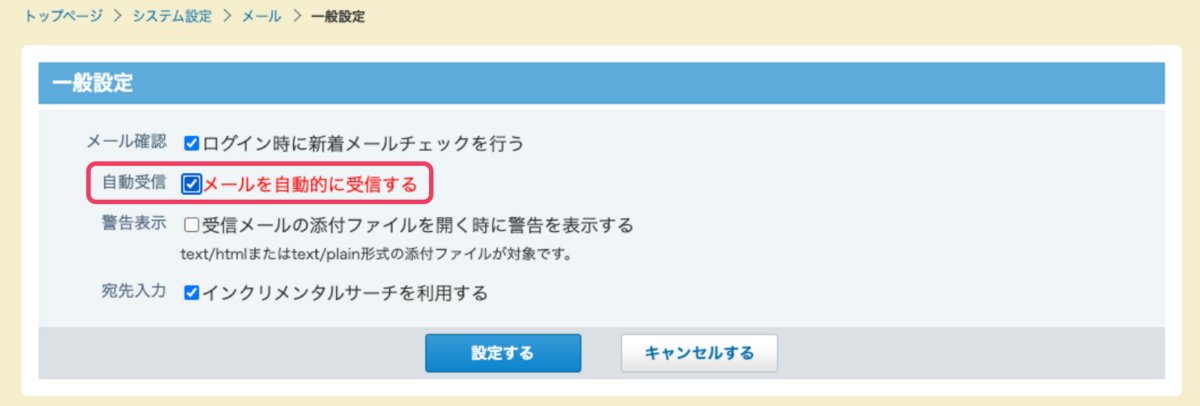
システム管理者以外にアプリケーションの管理を任せたい
※これはシステム管理者が行う設定です。
例えばワークフローで申請フォームのメンテナンスをするなど、アプリケーションの管理をシステム管理者以外に任せたい場合は「運用管理者」を設定しましょう。
運用管理者を設定できるアプリケーションは以下の通りです。
- ワークフロー
システム設定>ワークフロー>運用管理者の登録 から設定
- アドレス帳(ブックごとに設定可能)
システム設定>アドレス帳>ブックの管理 から設定
- 報告書
システム設定>報告書>運用管理者の登録 から設定
- プロジェクト(プロジェクトごとに設定可能)
システム設定>プロジェクト>プロジェクトの管理 から設定
- カスタムアプリ(アプリケーションごとに設定可能)
カスタムアプリ>運用管理>アプリの基本情報 から設定
みなさまのご要望をぜひお聞かせください
ユーザー様からよくご要望をいただく機能・操作についてご紹介してきました。本記事を参考に、サイボウズ Officeをさらにご活用いただけますと幸いです。
また、サイボウズ Office製品内から、製品へのご要望や使っていて感じたことをサイボウズに送信していただけます。送信いただいたご意見は製品改善の参考にさせていただきます。
ぜひみなさまの声をお聞かせください。